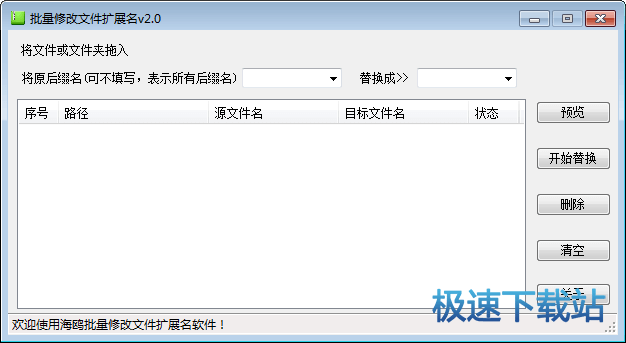HTML格式文件批量修改成TXT文件教程
时间:2018-09-06 17:20:14 作者:Joe 浏览量:61
海鸥批量修改文件扩展名是一款好用的电脑文件扩展名批量修改工具。使用海鸥批量修改文件扩展名可以轻松将电脑中的文件扩展名进行修改,简单好用;
- 进入下载

- 海鸥批量修改文件扩展名 3.0 绿色版
大小:277 KB
日期:2019/3/22 9:25:25
环境:WinXP,Win7,

极速小编就给大家演示一下怎么使用海鸥批量修改文件扩展名将电脑中的HTML格式的文件扩展名改成.TXT吧。首先我们要将想要进行扩展名修改的HTML文件导入到海鸥批量修改文件扩展名中。在文件浏览窗口中,根据HTML文件的存放路径,打开文件夹。选中想要修改扩展名的HTML文件,将文件拖拽到海鸥批量修改文件扩展名主界面中,就可以将文件导入到海鸥批量修改文件扩展名中;
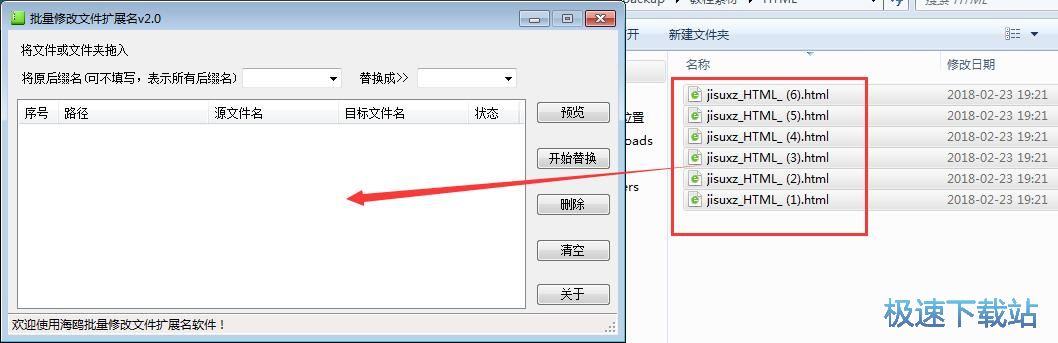
HTML文件成功导入到海鸥批量修改文件扩展名中。在软件的文件列表中可以看到刚刚选中的HTML文件的文件名和文件路径;

接下来我们就可以开始设置海鸥批量修改文件扩展名的扩展名修改规则了。首先我们要设置原后缀名。点击原后缀名选择按钮,展开后缀名选择列表。海鸥批量修改文件扩展名支持常见的电脑文件后缀名。点击列表中的.HTML,选择后缀名为HTML;

接下来我们要设置修改文件后缀名的目标后缀名。点击替换成后缀名选择按钮,就可以展开后缀名选择列表,选择想要转换的文件后缀名。选择列表中的.就可以设置将文件后缀名修改目标设置为TXT格式;

文件后缀名修改选项设置完成之后,我们可以点击海鸥批量修改文件扩展名主界面中的预览,预览文件扩展名批量修改情况;

文件扩展名批量修改预览成功。这时候我们可以在海鸥批量修改文件扩展名的文件列表中的目标文件名中看到海鸥批量修改文件扩展名成功按照设置好的参数输出了目标文件扩展名。点击开始替换,就可以开始将文件夹中的HTML格式的文件扩展名修改成.TXT格式;

文件扩展名批量修改成功,这时候海鸥批量修改文件扩展名的文件列表中的文件状态会显示成功。说明文件夹中的HTML文件的扩展名被成功批量修改成了.TXT;

这时候我们打开原来HTML格式文件的存放路径文件夹。就可以看到文件夹中原来文件扩展名为.HTML的文件的扩展名现在全部显示为.TXT。说明海鸥批量修改文件扩展名成功执行了文件后缀名批量修改任务。
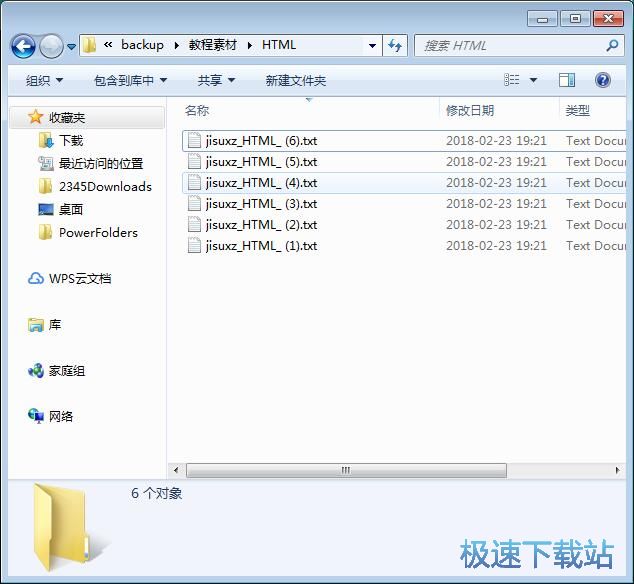
海鸥批量修改文件扩展名的使用方法就讲解到这里,希望对你们有帮助,感谢你对极速下载站的支持!
海鸥批量修改文件扩展名 3.0 绿色版
- 软件性质:国产软件
- 授权方式:免费版
- 软件语言:简体中文
- 软件大小:277 KB
- 下载次数:255 次
- 更新时间:2019/3/29 19:08:57
- 运行平台:WinXP,Win7,...
- 软件描述:海鸥批量修改文件扩展名,这是一款Windows操作系统下的绿色、免费、简单、实用... [立即下载]
相关资讯
相关软件
- 怎么将网易云音乐缓存转换为MP3文件?
- 比特精灵下载BT种子BT电影教程
- 土豆聊天软件Potato Chat中文设置教程
- 怎么注册Potato Chat?土豆聊天注册账号教程...
- 浮云音频降噪软件对MP3降噪处理教程
- 英雄联盟官方助手登陆失败问题解决方法
- 蜜蜂剪辑添加视频特效教程
- 比特彗星下载BT种子电影教程
- 好图看看安装与卸载
- 豪迪QQ群发器发送好友使用方法介绍
- 生意专家教你如何做好短信营销
- 怎么使用有道云笔记APP收藏网页链接?
- 怎么在有道云笔记APP中添加文字笔记
- 怎么移除手机QQ导航栏中的QQ看点按钮?
- 怎么对PDF文档添加文字水印和图片水印?
- 批量向视频添加文字水印和图片水印教程
- APE Player播放APE音乐和转换格式教程
- 360桌面助手整理桌面图标及添加待办事项教程...
- Clavier Plus设置微信电脑版快捷键教程
- 易达精细进销存新增销售记录和商品信息教程...